Email Recs
Før du starter!
Sørg for, at du har foretaget den indledende integration på webshoppen, så Clerk.io er synkroniseret med dit produktkatalog og din ordrehistorik.
1. Opret et Email Design #
Det første, du skal gøre, er at oprette et Design til dine e-mails. Du kan oprette så mange forskellige designs, som du vil, og hvert Design kan bruges på mange forskellige anbefalingsblokke.
1. I my.clerk.io backend, gå til menuen på venstre side. Klik på Email -> Designs.
...Sync Data
Integration Setup #
For at vedligeholde målgrupper i CleverReach, har du brug for en Client ID og en Client Secret.
- Gå til dit CleverReach Backend.
- I øverste højre hjørne, klik på din Account for at få en dropdown.
- Klik på My Account > Extras > REST API.
- Klik på Create new OAuth app knappen.
- I popup-vinduet, klik på den tomme billede boks for at uploade/vælge et billede til din OAuth app.
- I App Name, skriv et navn til integrationen - f.eks. “Clerk.io”.
- Vælg REST API Version 3. fra dropdown-listen.
- Ændr ikke stjernen i Redirect URL.
- Under Scopes, tjek alle 5: Recipients, Reports, Forms, Emails, SSL.
- Klik på Create now knappen.
- Din OAuth app er oprettet med en status '! not certified !'.
- Klik på ellipsen (3 prikker) > Edit.
- Vælg OAuth2 App Data menuen og kopier Client ID & Client Secret ind i felterne i my.clerk.io
- Bemærk, at du skal have din OAuth app certificeret, ellers vil integrationen med Clerk ikke fungere.
- Klik på Close knappen.
- I my.clerk.io, klik på Update exporter for at afslutte opsætningen.
Audience Sync #
Du kan nu oprette målgrupper og vælge CleverReach som en mulighed under eksportfanen for hver målgruppe, du opretter. Dette vil kontinuerligt synkronisere målgruppen med CleverReach, hvor du kan sende marketing til dem.
...Copernica
Email Recs
Forbered Mergetags #
Clerk.io skal hente e-mailadressen på en modtager fra e-mailklienten for at vise personlige anbefalinger.
I nogle tilfælde kræver dette, at du aktiverer denne tag til at blive fanget.
Naviger til Emails og vælg en e-mail fra listen.
Her, gå til sektionen, hvor du kan manipulere HTML.
Her, indsæt {capture assign=“Email”}{$Email}{/capture} øverst:
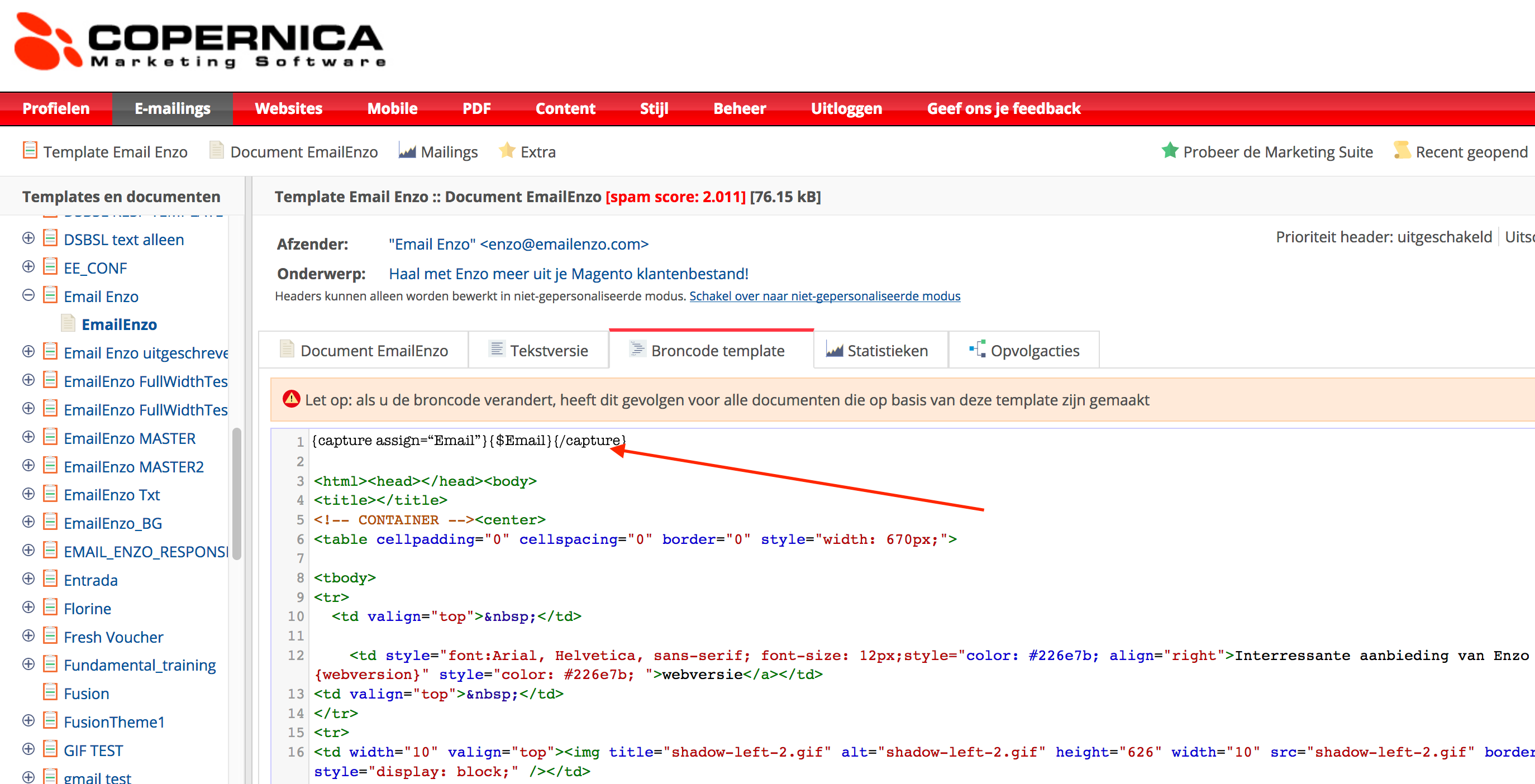
Sync Data
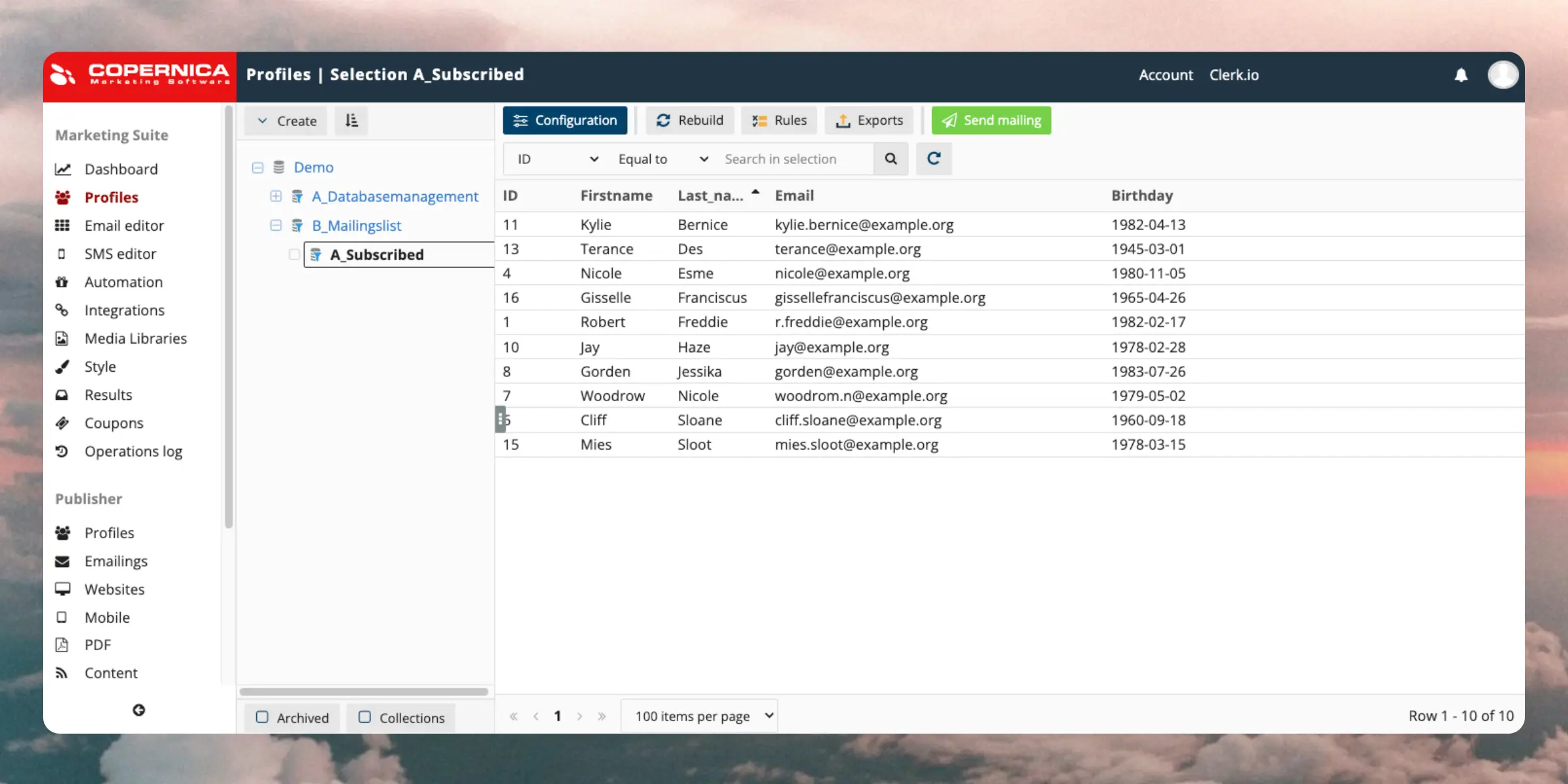
Clerk sender aldrig nye e-mailadresser til Active Campaign. Vi opdaterer eksisterende kontakter og lister baseret på e-mailadresser, der allerede er på platformen.
Konfigurer integrationer #
Følg disse trin for at opsætte synkroniseringen:
Gå til my.clerk.io, og vælg Settings > Integrations
Klik på New Exporter og vælg Copernica. Dette vil give dig adgang til de felter, du skal udfylde.
...
Dandomain Classic
Dot Digital
Email Recs
Før du starter!
DotDigital kræver, at Avanceret Personalisering er aktiveret for, at indlejringskoderne kan fungere.
1. Opret et E-mail Design #
Det første, du skal gøre, er at oprette et Design til dine e-mails. Du kan oprette så mange forskellige designs, som du vil, og hvert Design kan bruges på tværs af mange forskellige anbefalingsblokke.
1. I my.clerk.io backend, gå til menuen på venstre side. Klik på E-mail -> Designs.
...Drip
Denne side er oversat af en hjælpsom AI, og der kan derfor være sproglige fejl. Tak for forståelsen.